Guide de dépannage : Frostpunk 2 ne se lance pas ou ne se charge pas sur PC
Frostpunk 2 , créé par 11 Bit Studios, prolonge le récit de son prédécesseur, en plaçant les joueurs 30 ans dans le futur au milieu d’un hiver volcanique dévastateur. Malheureusement, certains joueurs ont rencontré des problèmes avec le jeu qui ne se lance pas ou qui se bloque sur l’écran de chargement. Si vous rencontrez ce problème, ne vous inquiétez pas, il existe des solutions efficaces pour le résoudre. Cet article fournit un guide détaillé, étape par étape, pour vous aider à réparer Frostpunk 2 lorsqu’il refuse de se lancer ou de se charger sur votre PC.
Dépannage des problèmes de lancement ou de chargement de Frostpunk 2 sur PC

Vous trouverez ci-dessous quelques solutions simples pour résoudre les problèmes de « démarrage impossible » ou de « chargement impossible » . Passons directement aux solutions :
1. Vérifiez la configuration système requise
Avant de tenter des correctifs techniques, la première étape consiste à confirmer si votre PC répond à la configuration système minimale requise pour Frostpunk 2. Des spécifications insuffisantes peuvent empêcher le jeu de démarrer ou de fonctionner correctement.
Configuration minimale requise :
- Système d’exploitation : Windows 10/11 (64 bits)
- Processeur : AMD Ryzen 5 / Intel Core i5 2,5 GHz
- Mémoire : 8 Go de RAM
- Graphiques : AMD RX 550 4 Go de VRAM / NVIDIA GTX 1050Ti 4 Go de VRAM / INTEL ARC A310 4 Go de VRAM
- DirectX : Version 12
- Stockage : 30 Go d’espace disponible
- Notes supplémentaires : SSD requis
Configuration système recommandée :
- Système d’exploitation : Windows 10/11 (64 bits)
- Processeur : AMD Ryzen 7 / Intel Core i7 2,8 GHz
- Mémoire : 16 Go de RAM
- Graphiques : AMD RX 5700 8 Go de VRAM / NVIDIA 2060 Super RTX 8 Go de VRAM / INTEL ARC A770 8 Go de VRAM
- DirectX : Version 12
- Stockage : 30 Go d’espace disponible
- Notes supplémentaires : SSD requis
Si votre système ne répond pas à ces spécifications, envisagez de mettre à niveau votre matériel pour des performances optimales.
2. Exécutez le lanceur en tant qu’administrateur
L’une des méthodes les plus simples pour résoudre les problèmes de lancement consiste à exécuter le lanceur de jeu avec des privilèges administratifs. Cela garantit que les autorisations nécessaires sont accordées pour le fonctionnement optimal du jeu.
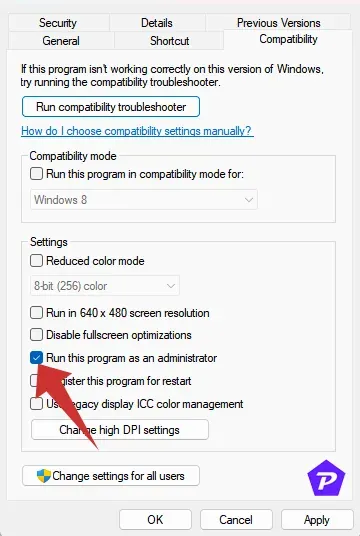
- Cliquez avec le bouton droit sur le raccourci du lanceur de jeux Steam sur votre bureau.
- Sélectionnez Propriétés et accédez à l’ onglet Compatibilité .
- Cochez l’option Exécuter ce programme en tant qu’administrateur .
- Cliquez sur Appliquer puis sur OK .
- Essayez de lancer à nouveau le jeu pour voir si le problème persiste.
3. Mettre à jour les pilotes graphiques
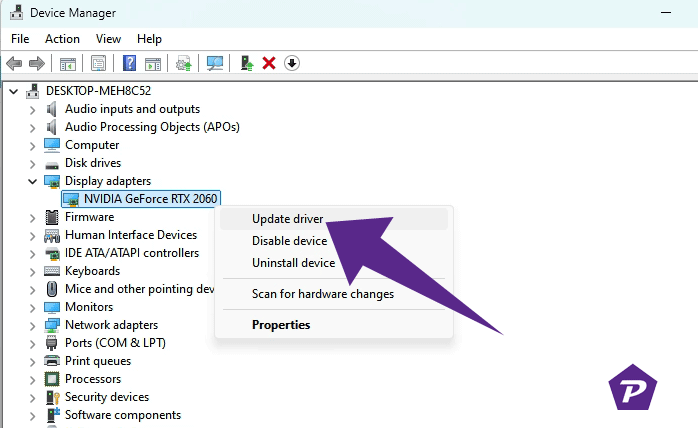
- Cliquez avec le bouton droit sur le menu Démarrer et choisissez Gestionnaire de périphériques .
- Développez la section Cartes graphiques .
- Cliquez avec le bouton droit sur votre carte graphique active et choisissez Mettre à jour le pilote .
- Sélectionnez Rechercher automatiquement les pilotes .
- Si une mise à jour est présente, elle s’installera automatiquement.
- Redémarrez votre PC et essayez de lancer à nouveau Frostpunk 2.
Vous pouvez également vous rendre sur le site officiel du fabricant de votre carte graphique (Nvidia, AMD ou Intel) pour télécharger et installer manuellement les derniers pilotes.
4. Fermez les processus en arrière-plan
Les applications en arrière-plan peuvent consommer des ressources système, empêchant le jeu de fonctionner correctement. Voici comment les arrêter :
- Appuyez sur Ctrl + Maj + Échap pour ouvrir le Gestionnaire des tâches .
- Sous l’ onglet Processus , identifiez les processus d’arrière-plan inutiles.
- Cliquez avec le bouton droit sur ces processus et sélectionnez Terminer la tâche .
- Une fois terminé, redémarrez votre PC.
5. Désactiver Steam Overlay
Le Steam Overlay peut parfois gêner le bon fonctionnement des jeux, provoquant ainsi des dysfonctionnements. Pour le désactiver :
- Lancez Steam et accédez à votre bibliothèque .
- Faites un clic droit sur Frostpunk 2 et choisissez Propriétés .
- Dans l’ onglet Général , décochez l’option Activer la superposition Steam pendant le jeu .
- Essayez de lancer Frostpunk 2 une fois de plus.
6. Désactivez l’entrée Steam
Certains joueurs ont découvert que désactiver Steam Input pouvait résoudre les problèmes de lancement. Voici comment procéder :
- Ouvrez Steam et accédez à votre bibliothèque .
- Faites un clic droit sur Frostpunk 2 et sélectionnez Contrôleur .
- Sous OVERRIDE POUR Frostpunk 2 , sélectionnez Désactiver Steam Input .
- Lancez le jeu pour vérifier si le problème est résolu.
7. Passer en mode fenêtré
Passer du mode plein écran au mode fenêtré peut aider à résoudre les plantages ou les problèmes de lancement :
- Ouvrez le menu Démarrer et recherchez
%LOCALAPPDATA%. - Accédez au dossier Prospect , puis à Enregistré > Config > WindowsNoEditor .
- Ouvrez GameUserSettings.ini à l’aide d’un éditeur de texte.
- Passez
FullscreenMode=1àFullscreenMode=0pour le régler en mode fenêtré. - Enregistrez vos modifications et essayez de relancer le jeu.
8. Désactiver DirectX 12
Si votre PC rencontre des difficultés avec DirectX 12, le désactiver peut être bénéfique :
- Accédez au menu Paramètres du jeu .
- Dans la section Vidéo , réglez Activer DX12 sur Désactivé .
- Redémarrez le jeu pour voir si le problème est résolu.
9. Sélectionnez le périphérique de rendu approprié
Assurez-vous que Frostpunk 2 utilise votre GPU dédié au lieu des paramètres par défaut :
- Ouvrez Steam pour lancer Frostpunk 2.
- Accédez aux paramètres vidéo depuis le menu des options du jeu.
- Sous Périphérique de rendu sélectionné , choisissez votre GPU dédié.
- Redémarrez le jeu.
10. Désactiver le rendu multithread
Des incompatibilités avec le rendu multithread peuvent survenir sur certains PC, notamment ceux équipés de processeurs AMD. Voici comment le désactiver :
- Entrez dans le menu Paramètres dans Frostpunk 2.
- Accédez aux paramètres vidéo et désactivez le rendu multithread .
- Redémarrez le jeu.
11. Désactiver la protection antivirus
Votre logiciel antivirus peut parfois empêcher Frostpunk 2 de s’exécuter. Pour vérifier que ce n’est pas le cas, désactivez temporairement votre antivirus :
- Appuyez sur Windows + I pour accéder aux Paramètres .
- Accédez à Mise à jour et sécurité > Sécurité Windows .
- Sélectionnez Protection contre les virus et les menaces .
- Cliquez sur Gérer les paramètres et désactivez la protection en temps réel .
Si vous utilisez un logiciel antivirus tiers, vous devrez peut-être le désactiver momentanément ou ajouter l’exécutable du jeu à la liste blanche.
12. Réparer les fichiers du jeu
Des fichiers de jeu endommagés peuvent être la raison pour laquelle Frostpunk 2 ne démarre pas. Pour vérifier et réparer ces fichiers :
- Ouvrez Steam et accédez à votre bibliothèque .
- Faites un clic droit sur Frostpunk 2 et choisissez Propriétés .
- Accédez à la section Fichiers installés et cliquez sur Vérifier l’intégrité des fichiers de jeu .
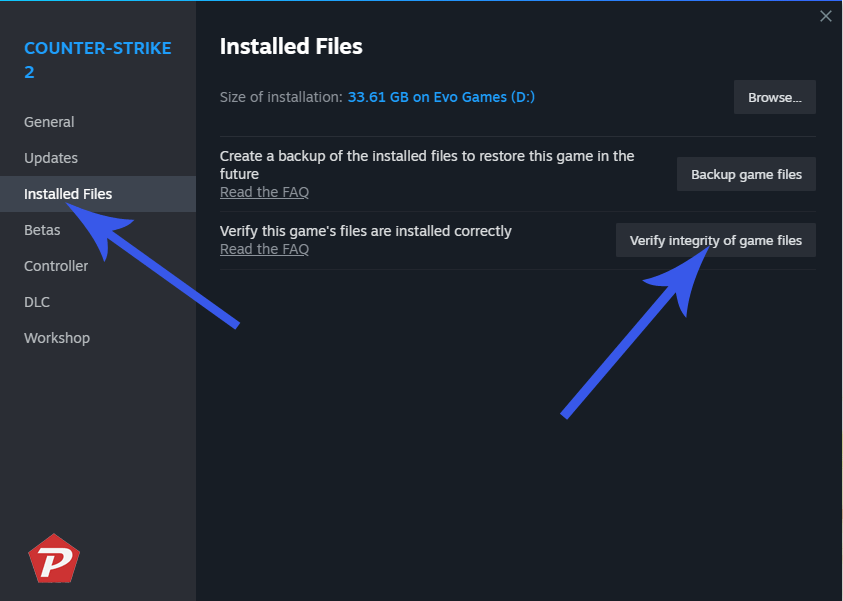
- Steam analysera et réparera tous les fichiers corrompus ou manquants au cours de ce processus.
13. Mise à jour de Frostpunk 2
Il est essentiel de vous assurer que vous disposez de la dernière version du jeu, car les mises à jour corrigent souvent les bugs et améliorent les performances.
- Ouvrez Steam et accédez à votre bibliothèque .
- Si une mise à jour pour Frostpunk 2 est disponible, cliquez sur Mettre à jour .
- Redémarrez votre PC une fois la mise à jour terminée.
Conclusion
Bien que Frostpunk 2 puisse être assez exigeant, la plupart des problèmes de lancement et de chargement peuvent être résolus en suivant les étapes décrites ci-dessus.
Crédits photo : Pcmobitech.com